スポンサーリンク
現在iPhoneアプリをインストールするために「AppStore」アプリで検索しても接続ができずに「App Storeに接続できません」エラーになってしまう障害が発生しています。
しかし、検索機能以外からであれば、アプリのインストール(ダウンロード)や、アップデートを利用することが可能です。
そのため、どうにかして「ダウンロードしたいアプリの画面」を開くことさえできれば、アプリをインストールすることができます。
そこで今回は、AppStoreからアプリを検索する代わりに、Safariから検索する方法を紹介します。iOSの検索機能から探す方法もあるのですが、Safariから検索する方法のほうが、検索結果の内容や表示方法的におすすめです。
スポンサーリンク
AppStoreで障害発生中
2019年6月4日22時30分現在、AppStoreで検索機能が利用できない障害が発生しています。
この影響で、「アプリをインストールしたいのにインストールできない」というユーザーが多数発生してしまっている模様です。
SafariでApp Storeにあるアプリを検索する
その場合は、AppStoreアプリを利用せずに、AppStore内のアプリを検索する方法が利用可能です。今回は、その中の一つである、Safariアプリを使ってアプリを検索して、AppStoreを開く方法を紹介します。
例えば「ライン」と検索したい場合は、Safariを開いてアドレスバーに「site:itunes.apple.com ライン」と入力して「検索」を実行してみてください:
すると、Googleの検索結果に、「App Store」内の検索結果が表示されます。普通に「ライン」や「ライン iPhone」などと入力するだけの場合、Apple公式やLINE公式ではない、別のサイトのインストール手順の説明記事などが出てしまう場合がありますが、検索キーワードと一緒に「site:itunes.apple.com」と入力することで、検索結果をApple公式のものに限定することができます。
表示された検索結果をタップします:
App Storeが直接開く
App Storeが直接開かない場合は
App Storeが直接開けない場合は、まず「Safari」アプリで検索していて、アプリ内のブラウザで検索していないことを確認してください。
そして、検索結果を長押しして、「App Storeで開く」をタップしてみてください。
スポンサーリンク
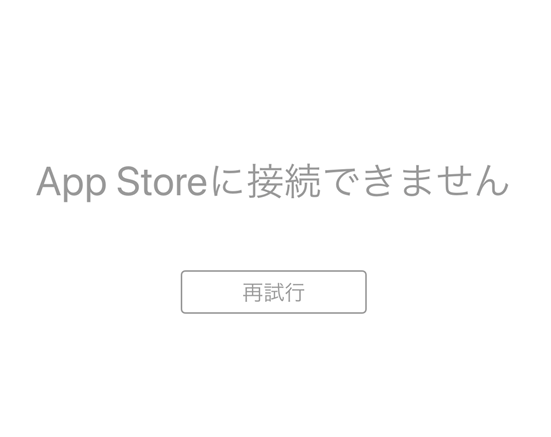


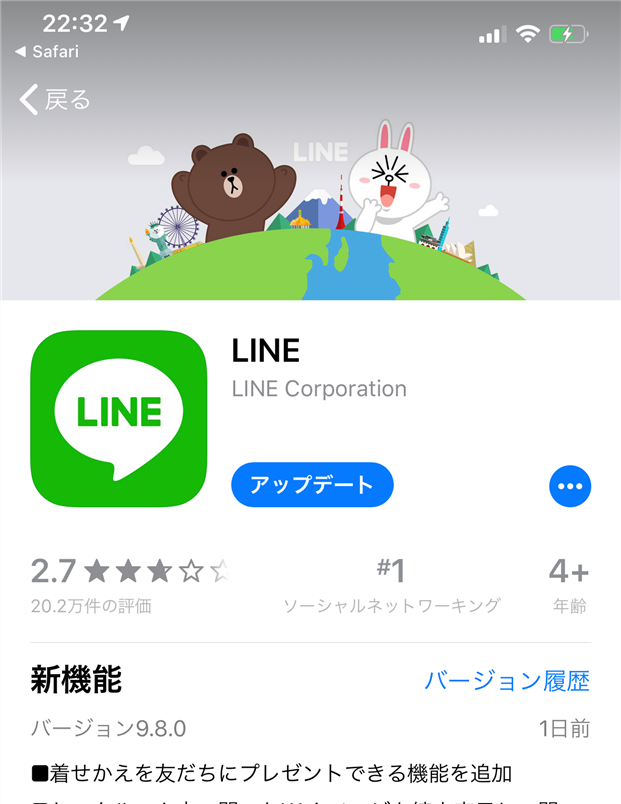
スポンサーリンク